Cara Membuat Pesan Otomatis di WhatsApp Business
Salah satu fitur yang paling banyak digunakan dan menjadi alasan bagi sebagian orang ingin menggunakan aplikasi WhatsApp Business adalah karena terdapatnya fitur membuat pesan otomatis. Yang mana fitur ini tidak bisa ditemukan pada aplikasi WhatsApp biasa.
Membuat chat otomatis di WhatsApp Business biasanya digunakan oleh seorang yang bekerja secara online, misalnya seperti admin online shop untuk membalas pesan secara otomatis ke pelanggannya saat ia sedang dalam waktu tidak bekerja. Isi dari pesan otomatis di WA Business ini bisa kamu atur sesuka hati.
Namun, bukan hanya seorang pembisnis online saja yang dapat menggunakan fitur pesan otomatis ini, banyak juga orang yang menggunakan salah satu fitur di aplikasi WhatsApp Bisnis ini untuk keperluan lain. Contohnya untuk orang-orang yang sibuk bekerja sehingga tidak ada waktu luang untuk membuka smartphone apalagi membalas pesan WhatsApp.
Baca Juga:
• Cara Membuat Fake Chat WhatsApp di Android
• 2 Cara Membalas Pesan WhatsApp Tanpa Terlihat Online Dan Mengetik
Mungkin kamu merasa tidak enak hati jika tidak membalas pesan tersebut, namun disisi lain kamu juga dalam kondisi yang tidak memungkinkan untuk membalasnya. Maka salah satu solusi yg bisa kamu ambil adalah dengan membuat balasan pesan otomatis, entah isi dari pesan tersebut untuk memberi tahu bahwa kamu sedang sibuk bekerja atau memberi peringatan jangan ganggu untuk saat ini.
Karena fungsinya yang mampu menjawab pesan WhatsApp secara otomatis, fitur ini sering disebut juga dengan bot chat WhatsApp. Siapapun bisa membuat pesan otomatis di WA Bisnis, bahkan kamu bisa melakukannya dengan mudah dan gratis.
Bagi kamu yang berminat ingin menggunakan pesan otomatis di aplikasi WhatsApp Business namun tidak mengetahui bagaimana detail caranya, kamu bisa melihat tutorial yang sudah admin siapkan dibawah ini.
Cara Membuat Pesan Otomatis di WhatsApp Business
Sebelum melanjutkan ke tutorialnya, bagi kamu yang belum memiliki aplikasi WhatsApp Business silahkan install terlebih dahulu aplikasi tersebut di HP Android ataupun iPhone milikmu. Kemudian tidak lupa juga untuk membuat akun WhatsApp Bisnis terlebih dahulu jika kamu belum membuatnya.
Apabila semuanya sudah siap, berikut adalah langkah-langkah membuat pesan otomatis WhatsApp Business:
1. Buka aplikasi WA Business yang sudah terpasang di smartphone kamu.
2. Setelah berada didalam aplikasi tersebut, tap ikon titik tiga yg berada pada bagian atas kanan layar. Lalu akan muncul beberapa pilihan, silahkan kamu pilih "Fitur bisnis".
3. Pada bagaian Fitur perpesanan ada 3 opsi berbeda yg dapat digunakan untuk mengirim balasan pesan otomatis, diantaranya yaitu:
Salam: untuk mengirimkan pesan sambutan otomatis hanya untuk kontak yang baru pertama kali mengirim pesan ke nomor WhatsApp Bisnis kamu.
Pesan diluar jam kerja: membalas pesan secara otomatis kepada siapapun yang mengirim pesan ke kontak kamu.
Balas cepat: Menggunakan kembali pesan yang sering dikirimkan.
Untuk opsi Salam dan Balas cepat fungsinya lebih dikhususkan untuk pengguna bisnis. Jadi disini kita akan menggunakan opsi Pesan di luar jam kerja, silahkan kamu pilih opsi tersebut.
4. Setelah itu kamu tinggal mengaktifkan opsi "Kirim pesan diluar jam kerja".
5. Kemudian untuk mengatur isi dari pesan otomatis di WhatsApp Business tap "Pesan diluar jam kerja", lalu masukan isi pesan yang kamu inginkan.
6. Kamu juga bisa menjadwalkan pesan otomatis WhatsApp tersebut. Untuk membuat jadwal tap "Jadwal". Setelahnya akan ada tiga opsi pilihan yang muncul, yaitu:
Selalu kirim: pesan otomatis selalu dikirimkan ketika opsi Kirim pesan diluar jam kerja aktif.
Jadwal khusus: hanya mengirimkan pesan dalam rentang waktu tertentu. Kamu bisa mengatur waktu mulai dan waktu berakhir.
Diluar jam kerja: jika ingin menggunakan opsi ini kamu harus mengatur jam kerja terlebih dahulu didalam Profil bisnis akunmu.
Silahkan pilih opsi yang ingin kamu gunakan.
7. Untuk mengatur siapa saja orang yang bisa menerima pesan otomatis tersebut, tap "Penerima". Lalu dihalaman selanjutnya ada 4 opsi yang bisa kamu pilih, yaitu:
Semua orang: opsi ini berlaku untuk semua orang yang terdaftar di kontak maupun yang tidak terdaftar dikontak kamu.
Semua orang yang tidak ada dibuku alamat: opsi ini berlaku untuk semua nomor yang tidak terdaftar dikontak kamu.
Semua orang, kecuali: pada opsi ini kamu bisa memilih siapa saja didaftar kontak kamu yang tidak akan menerima balasan pesan otomatis dengan menandainya.
Hanya kirim ke: opsi ini merupakan kebalikan dari opsi diatas, kontak yang kamu tandai pada opsi ini adalah orang yg bisa menerima pesan otomatis.
Silahkan kamu pilih salah satu dari keempat opsi diatas yang sesuai dengan keinginan kamu masing-masing.
8. Selesai.
Sampai disini kamu sudah berhasil membuat balas pesan otomatis di WA Business.
Baca Juga:
• Cara Otomatis Menerjemahkan Berbagai Bahasa Chat WhatsApp Ke Bahasa Indonesia
• Cara Mengetahui Pesan WhatsApp Yang Dihapus Dengan Mudah
Perlu diketahui, opsi Pesan diluar jam kerja yang kamu gunakan meskipun bisa mengirim otomatis namun opsi ini hanya bekerja ketika smartphone kamu tersambung dengan internet. Jika tidak, maka pesan otomatis tetap tidak akan dikirimkan.
Itulah cara membuat pesan otomatis di WhatsApp Business. Cukup sekian untuk artikel kali ini dan sampai jumpa lagi diartikel berikutnya. Selamat mencoba dan semoga bisa bermanfaat, terima kasih.



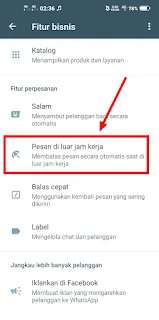



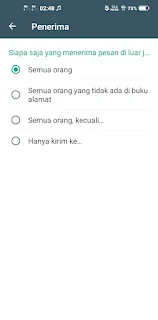
Posting Komentar untuk "Cara Membuat Pesan Otomatis di WhatsApp Business"